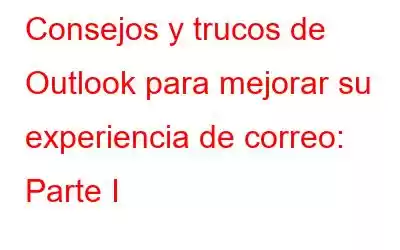El uso de clientes de correo electrónico para comunicaciones formales es una práctica estándar para la mayoría de las empresas. Uno de los clientes de correo electrónico más populares que utilizan las organizaciones es Microsoft Outlook. Outlook es uno de los mejores programas de gestión de información personal y de correo electrónico. Usar Outlook tiene sus propias ventajas. Tiene una interfaz de usuario simple y elegante y ayuda a administrar los correos electrónicos, el calendario y otras tareas.
Hablemos de cómo aprovechar Outlook al máximo.
- Atajos de teclado
Conocer los atajos siempre resulta útil cuando utiliza Outlook con regularidad, ya que acelera su trabajo. Aquí hemos enumerado los atajos más comunes y útiles.
Atajos Salida Ctrl+R Responder al correo electrónico Alt+R Responder a todos en el correo electrónico o cambiar al trabajo vista de calendario semanal Alt+W reenviar correo electrónico o cambiar a la vista de calendario semanal Ctrl+Shift+K Nueva tarea Ctrl + 2 Ir al calendario Alt+S Enviar correo electrónico Ctrl+Shift+M Nuevo mensaje Escapar o Entrar Cerrar Ctrl+M F9 para enviar/recibir todo Ctrl+G Abrir el cuadro de diálogo "Ir a fecha" para saltar a cualquier fecha del calendario Ctrl + E Buscar un mensaje o elemento Ctrl+Alt+A Ampliar la búsqueda para incluir Todos los elementos de correo, Todos los elementos del calendario o Todos los elementos de contacto, según el módulo en el que se encuentre Ctrl+Shift+A Crear una cita Ctrl+Shift+C Crear un contactoEntonces, estos son atajos que debes tener en cuenta al usar Outlook.Si Si desea cambiar entre correos, calendarios y otras opciones, entonces –
Ctrl de correo+1 Ctrl de calendario+2 Ctrl de contactos+3 Ctrl de tareas+4 Ctrl de notas+5- Marcar mensajes en un Haga clic en –
Seleccione uno o dos mensajes y luego presione la tecla Insertar para activar la bandera o marcarlo como completado.
- Evite escribir repetidamente:
Envía correos electrónicos de un lado a otro a lo largo del día y debe escribir parte del mismo contenido en muchos correos electrónicos para evitarlo. y para ahorrar tiempo, puede guardar el contenido en Quick Part. Para agregar, resalte el texto en la ventana del compositor, luego cambie a la pestaña Insertar, haga clic en el menú desplegable de Quick Parts y seleccione "Guardar selección en la galería de Quick Parts". Ahora, cada vez que escriba la frase mencionada, verá la notificación de sugerencia; presione Intro para insertar la frase.
- Guardar correos electrónicos como archivos-
- Guarde notas, eventos y más de Outlook en el escritorio para un acceso rápido.
- Programe sus correos electrónicos:
- Filtrar correos electrónicos para encontrar mensajes relevantes –
- Correo no deseado o ignorar correo electrónico no deseado:
- Eliminar mensajes no deseados
- Enviar mensajes de texto desde Outlook
Si desea guardar un correo electrónico como un archivo, todo lo que necesita Lo que debe hacer es: Vaya al menú Archivo -> Haga clic en Guardar como (aquí obtendrá opciones: texto, HTML, formato de mensaje de Outlook, .msg, .mht y más). Este es el método más rápido para guardar su correo electrónico importante en un formato deseable. .
Además de los correos electrónicos, también puede guardar sus notas, eventos, contactos y más a su computadora para un acceso fácil y rápido. Para hacerlo, debe arrastrar y soltar cualquier elemento en el escritorio. Puede acceder a estos elementos incluso si Outlook no está abierto.
puede programar sus correos electrónicos simplemente como tus citas. Digamos que necesita enviar un correo electrónico a las 4 p.m. pero sabe que estará ocupado porque tiene una reunión programada. Así que no te preocupes, Outlook lo cubrirá por ti. Todo lo que necesita hacer es escribir el correo electrónico, luego ir a la pestaña Opciones y hacer clic en Retrasar entrega. Se abrirá una pequeña ventana que le permitirá establecer la fecha y hora en la que desea que se entregue el correo electrónico y hacer clic en Cerrar. Cuando presione Enviar, retendrá el mensaje hasta la hora especificada.
Nota: Si estás en un servidor Exchange, puedes cerrar la aplicación. Pero, si está utilizando POP o IMAP, debe dejar la aplicación abierta hasta que se entregue el mensaje.
Para encontrar los correos electrónicos relevantes, puede utilizar el menú desplegable Filtrar correo electrónico ubicado a la derecha de la pestaña Inicio. Todo lo que necesita hacer es seleccionar una opción de menú que filtre la visualización de su buzón para mostrar solo ciertos tipos de correos electrónicos según el filtro. Dentro de su vista filtrada, puede escribir en el cuadro de búsqueda normal para profundizar más.
Debe leer: Proteja su bandeja de entrada contra el phishing y otros ataques de correo electrónico
De vez en cuando recibes un sinfín de correos electrónicos no deseados, lo que ocupa espacio y satura tu buzón. Bueno, no te preocupes, puedes bloquear los futuros correos electrónicos del remitente. Todo lo que necesita hacer es: hacer clic en el menú desplegable de basura, ubicado en la pestaña Inicio. Seleccione "Opciones de correo electrónico no deseado" para establecer las preferencias.
En Outlook 2010 y 2013, existe una herramienta, la herramienta de limpieza, que le ayuda a ahorrar espacio y ordenar los correos electrónicos. Examina una conversación de correo electrónico completa y elimina cualquier mensaje que haya b Se citan en su totalidad dentro de un mensaje posterior. Para acceder a la herramienta de limpieza, haga clic en el menú desplegable en la pestaña Inicio y seleccione una conversación o carpeta que necesite ordenar. Puede personalizar aún más haciendo clic en el botón Configuración en la alerta para elegir qué tipo de mensajes se deben eliminar.
No siempre deseas enviar un correo electrónico para transmitir tus mensajes; con Outlook, puedes enviar mensajes de texto a tus contactos. Para configurar SMS, vaya a la pestaña Inicio y seleccione Nuevos elementos, luego seleccione Mensaje de texto (SMS) y verá un cuadro de diálogo, haga clic en "Buscar un servicio de mensajería de texto para su operador de telefonía móvil".
Nota: Regístrese en un servicio de mensajería de terceros para utilizar esta función. Estos son algunos consejos y trucos de Outlook que podrían ayudarle a trabajar más rápido en Outlook. Estén atentos para más información.
Leer: 0